
Tutti i file con cui possiamo lavorare su un computer hanno un nome composto da due parti . Da un lato c'è il nome che gli diamo , che solitamente descrive il contenuto in misura maggiore o minore, e dall'altro abbiamo l' estensione , che è ciò che definisce che tipo di file è e con quale programma possiamo aprirlo . Ad esempio, abbiamo una foto della vacanza che abbiamo intitolato Playa, ma in realtà il suo nome completo sarebbe Playa.jpg. Windows nasconde queste estensioni per impostazione predefinitadato che la cosa normale è che non abbiamo bisogno di vederli. Quando si tratta di file noti come immagini JPG, un file DOC di Microsoft Word o un documento PDF, il sistema lo nasconde, ci mostrerà solo quando si tratta di file con estensioni sconosciute per i quali non abbiamo alcun programma per aprirli. Il motivo per cui appaiono nascosti è che normalmente non abbiamo bisogno di vederli e possiamo cambiarne uno senza rendercene conto e quindi non possiamo aprire il file.
Se vogliamo modificare l'estensione, allora dobbiamo vederla e per questo dobbiamo rimuovere l'opzione che le nasconde da Windows. Qui spieghiamo come visualizzare le estensioni dei file sia che tu abbia un computer Windows 7 o Windows 8 , poiché il metodo non è lo stesso. In entrambi i casi è molto semplice e possiamo completarlo in pochi clic. Tuttavia, evidenziamo che è molto più veloce in Windows 8, cosa insolita per altre attività.
Mostra le estensioni dei file in Windows 7
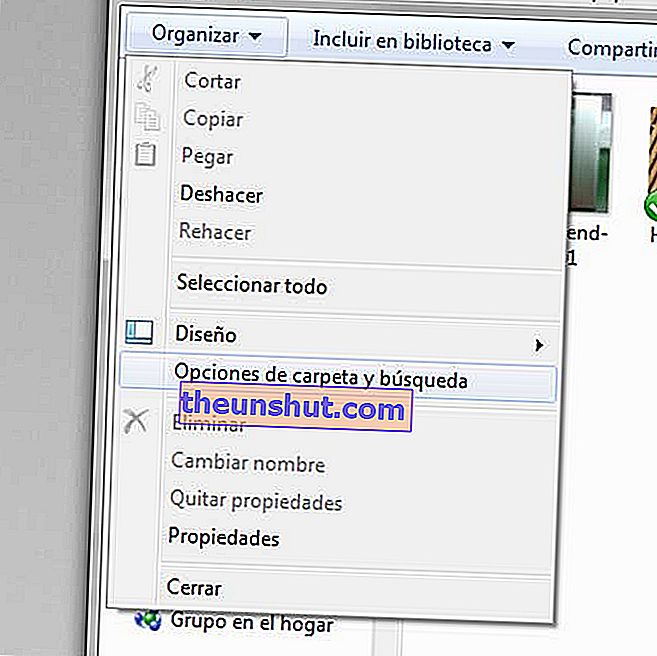
1) Per modificare questa funzione dobbiamo aprire qualsiasi finestra di Windows Explorer, non importa quale sia, dobbiamo solo aprire una cartella qualsiasi.
2) All'interno della finestra vedremo che c'è un menu chiamato Organizza , è sul lato sinistro. Lo premiamo e apriamo l'opzione chiamata Opzioni cartella.
3) Una volta entrati nel menu Opzioni cartella andiamo nella scheda Visualizza e troviamo un blocco con molte opzioni in basso.
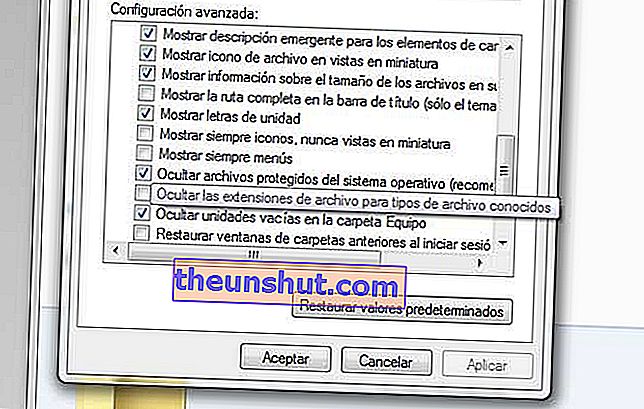
4) Tutto quello che dobbiamo fare ora è deselezionare la casella "Nascondi estensioni di file conosciute" , fare clic su OK e vedremo le estensioni di tutti i file che abbiamo sul computer.
Mostra le estensioni dei file in Windows 8

1) Nel caso di Windows 8 dovremo anche aprire una finestra di esplorazione , qualunque cosa funzioni.
2) In alto è presente un menu chiamato Visualizza , quando lo si preme viene visualizzato una sorta di menu a tendina con diverse opzioni.
3) Quello che dobbiamo fare è cercare la casella "Estensioni nome file" e contrassegnarla in modo che appaia, in modo facile e veloce.
Una volta attivate le estensioni, puoi modificarle, ma fai attenzione perché questo processo può lasciare il file inutilizzabile. Non possiamo convertire un'immagine JPG in TIF semplicemente cambiando l'estensione . Ad esempio, ci sono file audio che lo consentono, ma ha senso solo nei momenti in cui vogliamo ottenere un effetto specifico.
